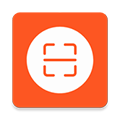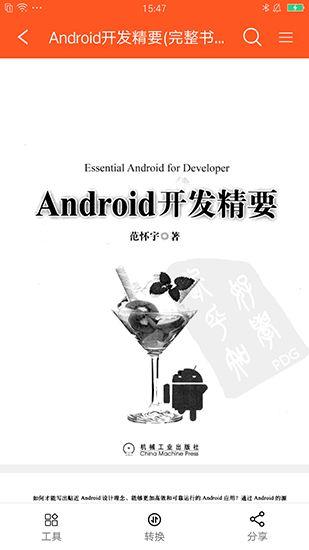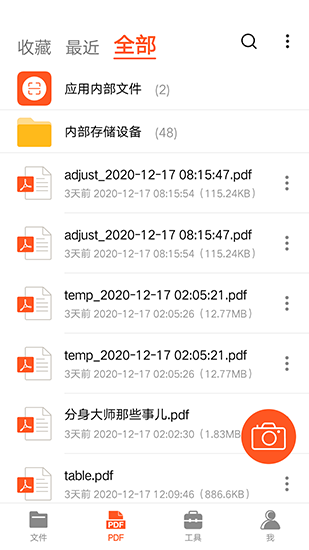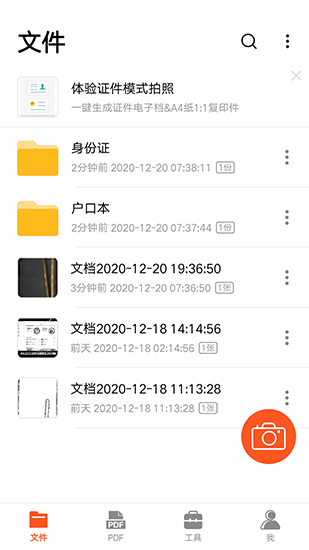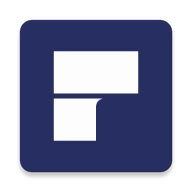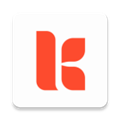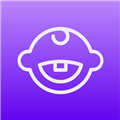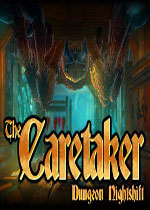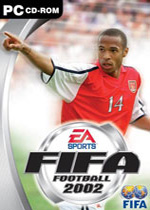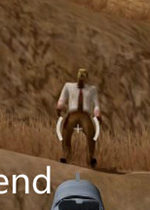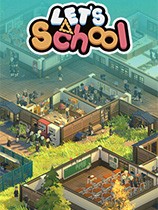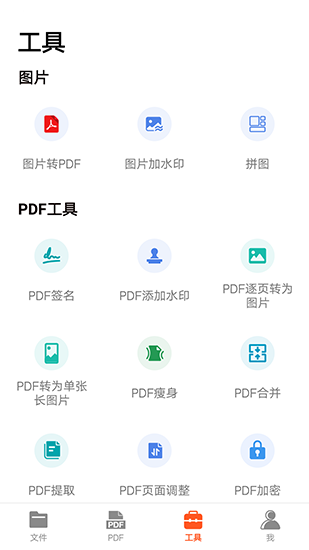
PDF扫描王软件功能
【文字识别】
识别图片文字,支持全局截屏识别(框选任意位置识别)。
【高清扫描】
文件扫描:书本、合同、发票、资料等任意文件;
A4纸1:1复印件:身份证、户口本、银行卡、营业执照、驾驶证、护照、房产证、学生证,作业笔记、教材讲义、课程表、奖状证书等;
【pdf转换】
pdf转word、pdf转图片、pdf转excel、pdf转ppt、pdf转txt;
word转pdf、图片转pdf、excel转pdf、ppt转pdf、txt转pdf、CAD转PDF。
【PDF工具箱】
pdf签名、pdf合并、pdf拆分、pdf压缩、PDF添加水印、pdf页面调整、pdf加密、pdf转为图片、pdf转为长图等。
【拍照翻译】
快速识别图片上的文本并翻译(快速记单词好帮手),支持100多种语言。
【表格识别】
拍照带表格的图片,自动转为Excel文件。
【文档矫正】
倾斜物体转为正面图像,自动矫正角度。
【图片工具箱】
图片转PDF、图片加水印、拼图、长图拼接、图片拆分、提取手写签名等。
PDF扫描王软件特色
1.您可以快速扫描手机中各种文件的内容,无论您能轻松识别哪种格式,操作都非常简单;
2.还可以直接识别图片,证书等内容,可以很好地改善您的工作和学习效率,是您很好的工作助手;
3.PDF扫描王功能非常齐全,可以满足不同用户的扫描和识别需求,打开手机即可看到,非常简单。
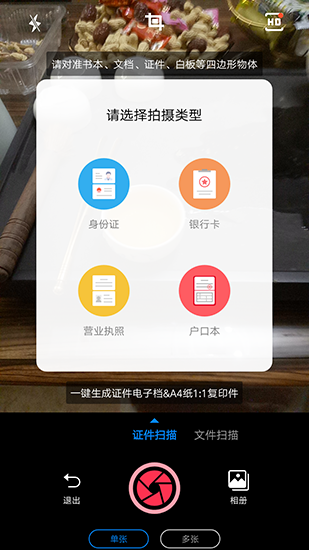
PDF扫描王软件亮点
1、移动扫描仪
手机拍摄文档,自动去除杂乱背景,一键生成PDF文件或Word文档
2、自创标签模式
标签归类,将各类文档进行分类汇总,免去繁琐的分类工作
3、智能文档搜索
PDF扫描王支持一键搜索标签或标题,快速定位,轻松找到你要的文档,方便有序,高效安全
PDF扫描王怎么进行图片转PDF
1、打开软件,点击扫描,选择pdf工具
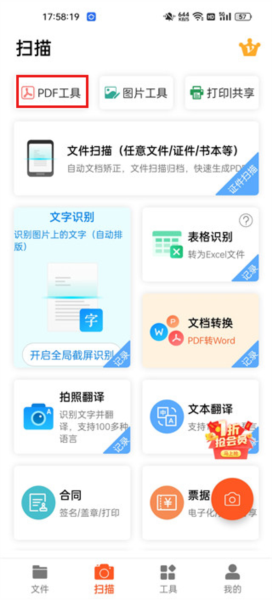
2、选择图片转pdf
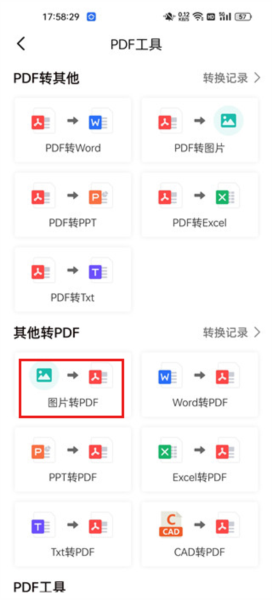
3、访问文件权限打开,在图库里选择一张图片,点击完成
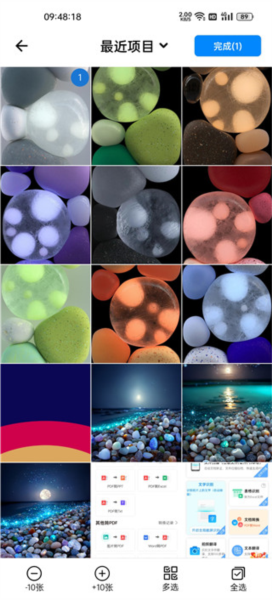
4、选择好模式、清新程度后点击确认
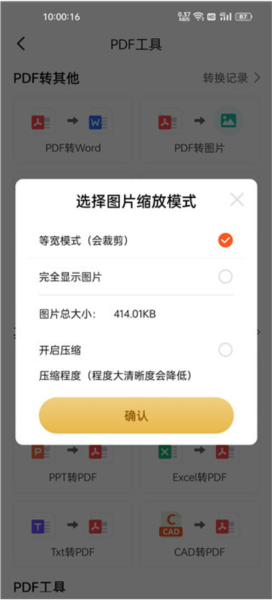
PDF扫描王怎么进行图片文字识别
1、点击进入工具界面
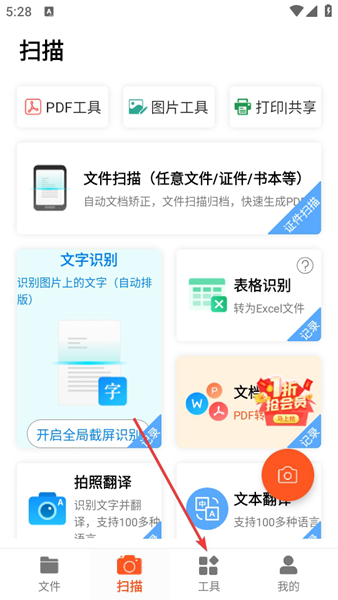
2、点击【文字识别】按钮
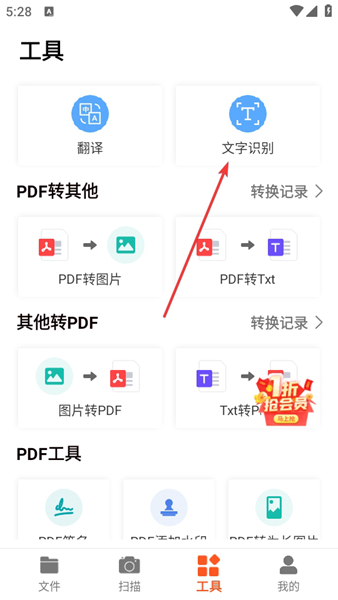
3、选择想要识别的图片
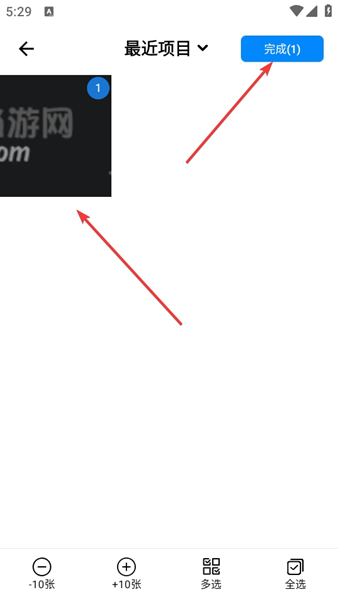
4、等待扫描完成后点击下方按钮即可获取文字内容
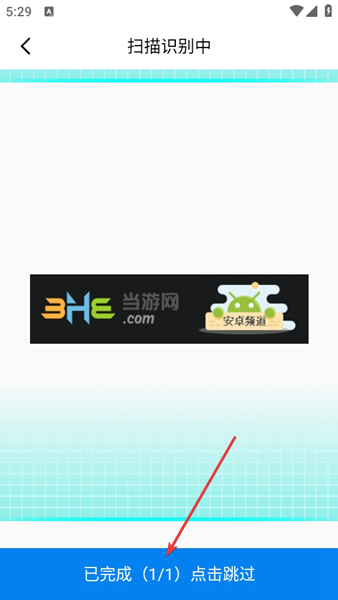
PDF扫描王更新内容
v5.4.02:
1. 优化文档去手写功能
2. 优化图片转pdf
3. 优化文字识别准确性
4. 修复若干bug
v5.1.23:
1. 安全稳定性优化
2. 扫描优化
3. 安装包体积优化
4. 开屏广告整改